Fireworks(FW) CS6破解版
- 系统大小:88.35 MB
- 系统语言:简体中文
- 更新时间:01-11
- 授权方式:免费软件
- 推荐星级:
FireWorks(网页作图软件)下载_Fireworks(FW) CS6破解版。Fireworks(FW) 是由Macromedia(在2005年被Adobe收购)推出的一款网页作图软件,Fireworks(FW) CS6破解版软件可以加速 Web 设计与开发, 是一款创建与优化 Web 图像和快速构建网站与 Web 界面原型的理想工具。Fireworks(FW) CS6破解版不仅具备编辑矢量图形与位图图像的灵活性。欢迎大家在系统天地下载!
AdobeFireworksCS6官方版是一款出自Adobe公司之手的专业化网络图形设计工具,AdobeFireworksCS6中文版功能强劲,能够帮助用户轻松快速地创作出精美的网站和移动应用程序,AdobeFireworksCS6中文精简版便捷好用,极大程度的简化了网络图形设计的工作难度。
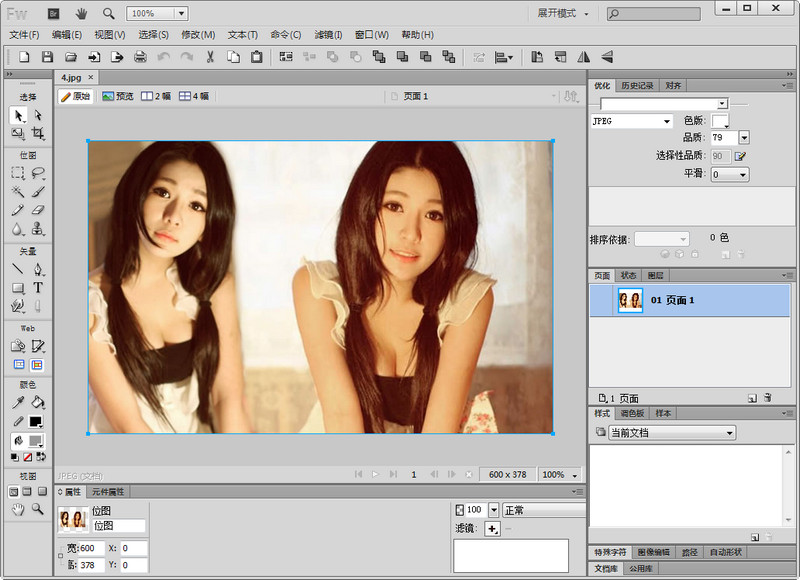
新增功能:
1、改进的 CSS 支持
通过使用全新的属性面板,完全提取 CSS 元素和值(颜色、字体、渐变和圆角半径等),以节省时间并保持设计的完整性。提取代码后,直接将其复制并粘贴至 Adobe Dreamweaver CS6 软件或其它 HTML 编辑器。
2、全新的 jQuery Mobile 主题外观支持
为移动网站和应用程序,创建、修改或更新 jQuery 主题,包括 CSS Sprite 图像。
3、访问颜色
快速在纯色、渐变和图案色彩效果之间切换,分别对填色和描边对话框应用不透明度控制,以更精准地进行控制,利用改进的色板快速更改颜色。
4、创建 CSS Sprite
轻松地从设计组件创建 CSS Sprite。只需一步,即可模拟完整的网页并将版面与外部样式表一起导出。
5、改进的性能
在 Mac OS 中使用高速重绘功能,让您在快速响应的环境中提高工作效率。优化的内存管理可在 64 位 Windows系统上支持体积高达四倍的文件。
6、API 访问
访问 API 以生成扩展功能。从社区导向的扩展功能中受益。
7、升级的符号和模板
新增的适用于 iPhone、Windows Phone 7 和其它流行平台的符号以及更新的模板可以帮助您提升设计工作流程。
Fireworks(FW) CS6破解版配置要求
Intel® Pentium® 4 或 AMD Athlon® 64 处理器
带 Service Pack 3 的 Microsoft® Windows® XP 或带 Service Pack 1 的 Windows 7。Adobe® Creative Suite® 5.5 和·CS6 应用程序还支持 Windows 8。有关 Windows 8 支持的更多信息,请参阅 CS6 常见问题解答。
1GB 内存(推荐 2GB)
安装需要 1GB 可用硬盘空间;安装过程中会需要更多可用空间(无法在可移动的闪存存储设备上安装)
1280x1024 的显示分辨率,16 位显卡
DVD-ROM 驱动器
安装破解步骤
1.首先在系统天地下载Adobe Fireworks CS6破解版软件包,然后解压文件将
2.打开解压后安装包,找到Set-up并打开
3.点击忽略
4.正在初始化安装
5.点击试用
6.点击接受
7.点击登录
8.输入账号密码登录,没有账号的点击获取Adobe ID注册一个
9.登录后,点击灰色文件夹图标,更改安装位置,建议不要安装在C盘,其他盘随意,点击安装
10.安装完成,点击关闭
11.回到解压后安装包,找到和自己系统对应的文件打开并复制它,如32位系统的
12.在左下角开始菜单栏找到Adobe Fireworks CS6并拖到桌面
13.找到软件右键点击打开文件所在的位置,并将复制文件粘贴在里面,且选择替换
14.AdobeFireworksCS6破解完成
使用说明:
网页切法
切片在制作网页的过程中占有很重要的地位,切片的成功与否直接决定日后网页制作的进度快慢和网站运行的速度,只有通过大量的练习才能体会切片的含义
切片介绍
1. 切片是将图片转换成可编辑网页的一座桥梁,通过切片才可以将普通图片变成Dreamweaver可以编辑的网页格式
2. 切片后的图像可以更快的在网络上传播
3. 切片后的图像也是网页中片的主要来源
切片方法
1. 切片首先保证切出网页中需要多次修改的区域,例如文字区域
2. 切片图像的大小尽量保持在15K以内(便于网络传输)
3. 充分利用Dreamweaver中的自动拼贴功能减少垃圾切片
操作技巧
技巧1:使用键盘的方向键移动对象时,按住【Shift】键不放,每次可以移动10个像素。
技巧2:使用【指针】工具移动对象时,按住【Shift】键不放,可以保证其水平或垂直移动。
技巧3:按住【Alt】键不放拖拽某个对象,即可对其进行复制。但是自动形状不能用这个操作,因为自动形状是一种组合状态,可以使用复制粘贴命令复制。
技巧4:对于所有的形状绘制工具而言,按住【Shift】键不放进行绘制,可以保证其宽高比始终为1:1。
技巧5:使用基本形状工具绘制形状时,按住【空格】键不放,不要松开鼠标左键,可以移动矢量图形的位置。绘制选区的时候也是如此。
技巧6:使用【矩形】工具绘制矩形时,按住键盘的上或下键不放,不要松开鼠标左键,可以增加或减少矩形的圆度。
技巧7:需要选择组内对象时,并不需要取消组合,可以选择【部分选定】工具来选择组内对象,这对于多个组合对象的编辑来说非常方便。
技巧8:使用【钢笔】工具绘制路径的过程中,按住【Alt】键不放,可以随时调整路径点的控制手柄。
技巧9:使用【刷子】工具绘制图像时,按住【Shift】键不放,绘制出出一条水平或垂直线后,释放鼠标,但不要松开【Shift】键,继续绘制,fireworks会把所画前一条线的终点和后一条线的起点连接起来。
技巧10:按住【Alt】键,单击【层】面板中的位图图层,可以根据位图的形状获得选区。
技巧11:绘制多个选区时,按住【Shift】键表示增加选区;按住【Alt】键表示减选区;按住【Shift】+【Alt】键表示对选区进行交集运算。
技巧12:在给选区填充颜色时,可以使用【Alt】+【Delete】键快速填充颜色,与photoshop里填充前景色的快捷键一样。
技巧13:按快捷键【Ctrl】+【F8】,可以创建一个新的元件。
技巧14:按住【Ctrl】键,单击【混色器】面板下方的颜色栏,可以快速切换到不同的颜色模式。
技巧15:在颜色弹窗口采集颜色时,按住【Shift】键可以确保获得的颜色为网络安全色。
技巧16:如果要给辅助线精确定位,可以在辅助线上双击鼠标左键,在弹出的【移动引导线】对话框中输入详细的坐标。
技巧17:在【层】面板中,选中蒙板图标并像移动图层那样按住蒙板图标将其移动到其他位置,这样可以删除蒙板,并且保留下了蒙板对象。
技巧18:使用【文本】工具单击已经创建的文本,待光标转换为文本光标时,按住键盘上的【Ctrl】加键盘的左右键可以用来改变字符间距,按住【Ctrl】加键盘的上下键可以用来改变文本的行距。